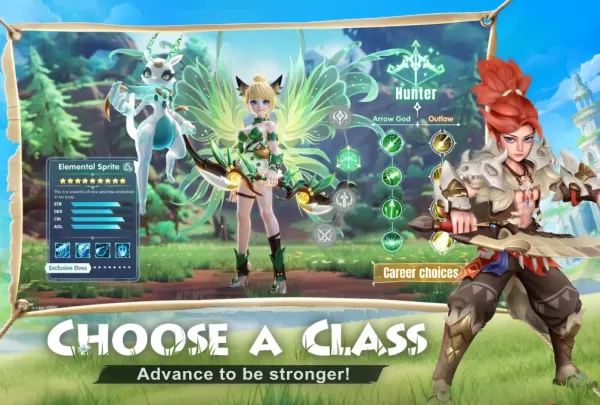In diesem Handbuch wird mithilfe von Emulatoren für Sega Master -Systemspiele auf Ihrem Dampfdeck mithilfe von Explouden-, Decklader- und Elektrowerkzeugen teilnehmen und konfigurieren. Es deckt auch Schritte zur Fehlerbehebung für Probleme mit dem Update ab.
Schnelle Links
-[Vor der Installation von SHEUDECK](#vorinstallierende E-Emudeck) -[Entwicklermodus aktivieren](#aktivieren Entwicklermodus) -Installieren von SHEUDECK im Desktop-Modus -Hinzufügen von Master-System-Spielen zur Steam Library -Fix Fehlende Kunstwerke -Fehlende Grafik hochladen -Spiele des Master-Systems auf dem Steam Deck spielen
- [Leistung verbessern](#Verbesserung der Leistung) -[Decky Loader für das Dampfdeck installieren](#Installation Decky-Loader-for-the-Steam-Deck) -Elektrowerkzeuge installieren -[Elektrowerkzeuge Einstellungen für emulierte Spiele](#Power-Tools-Settings-for-Emuled Games) -Fixierende Decky Loader nach einem Steam Deck-Update
Das Sega Master System, eine klassische 8-Bit-Konsole, verfügt über eine Bibliothek mit hervorragenden Titeln. Das Steam Deck mit SHUEDECK bietet eine leistungsstarke Plattform, um diese Retro -Spiele zu genießen.
Aktualisiert am 15. Januar 2024, um Decky Loader und Elektrowerkzeuge für die Verbesserung der Leistung und die Fehlerbehebung nach dem Update einzubeziehen.
Vor der Installation von SHUCECK
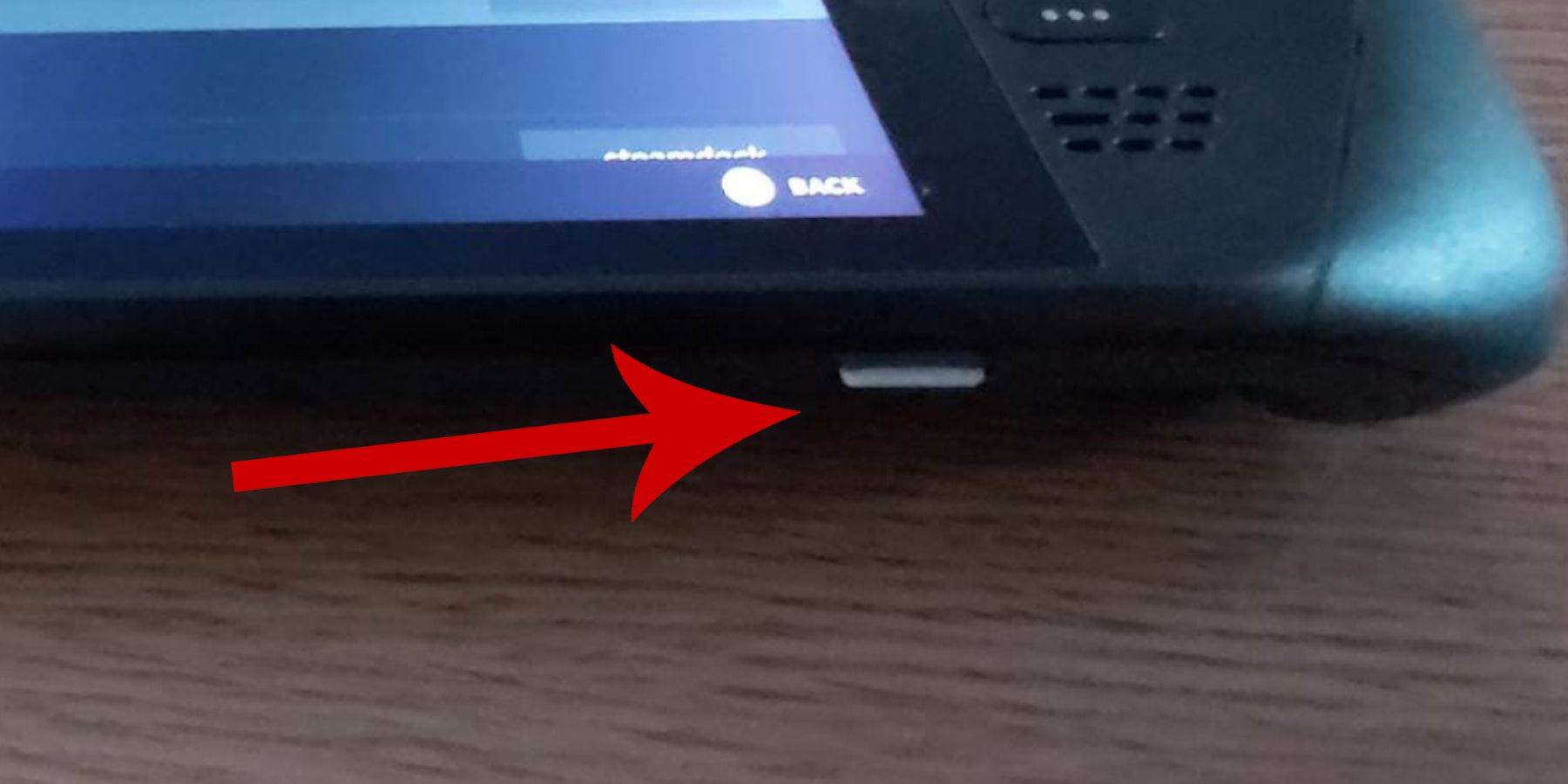
Stellen Sie vor der Installation sicher:
- Ihr Dampfdeck wird aufgeladen oder angeschlossen.
- Sie haben eine Hochgeschwindigkeits-MicroSD-Karte (oder eine externe Festplatte, obwohl dies die Portabilität verringert).
- Eine Tastatur und eine Maus werden für eine leichtere Navigation empfohlen (obwohl die Tastatur und die Trackpads auf dem Bildschirm verwendet werden können).
Aktivieren Sie den Entwicklermodus
Aktivieren Sie den Entwicklermodus für optimale Emulatorfunktionen:
- Zugang auf das Steam -Menü.
- Gehen Sie zu Systemeinstellungen.
- Aktivieren Sie den Entwicklermodus.
- Zugriff auf das Entwicklermenü (unten im Zugriffsfeld).
- Unter miscellaneous können Sie CEF Remote -Debugging aktivieren.
- Starten Sie Ihr Dampfdeck neu. (Hinweis: CEF Remote-Debugging muss möglicherweise nach den Updates wieder aufgenommen werden.)
Installieren von SHUCECK im Desktop -Modus
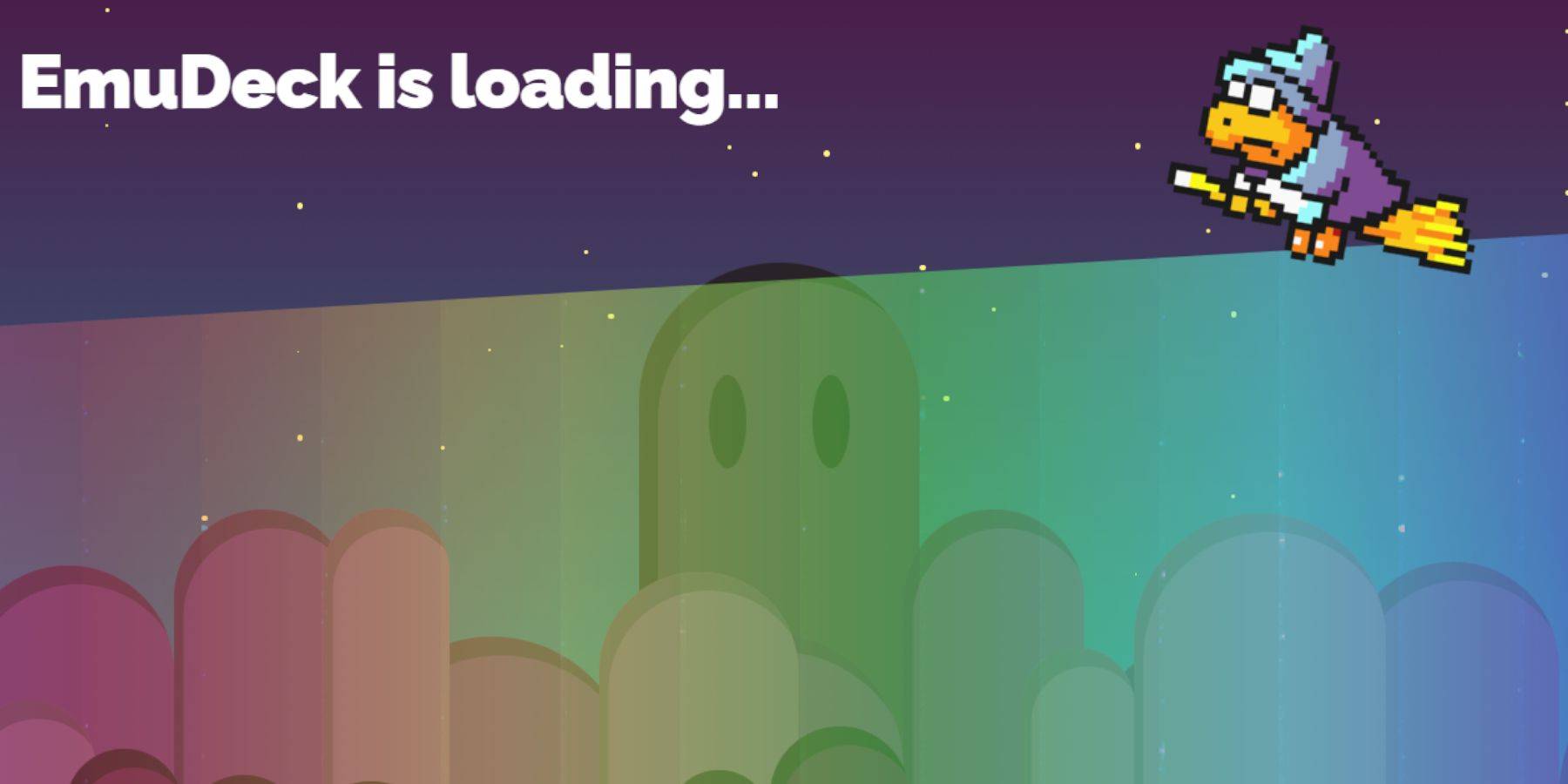
- Wechseln Sie in den Desktop -Modus (Dampfknopf> Stromversorgung> Desktop -Modus).
- Laden Sie den Schleif mit einem Browser (Chrome oder Firefox) herunter.
- Wählen Sie die richtige Steamos -Version.
- Wählen Sie benutzerdefinierte Installation.
- Benennen Sie Ihre SD -Karte in "primär" um, um die Identifizierung zu vereinfachen.
- Wählen Sie Retroarch (und Steam ROM Manager) für die Emulation SEGA Master System.
- Konfigurieren Sie CRT Shader (optional).
- Beenden Sie die Installation.
Übertragung von Master -System -ROMs
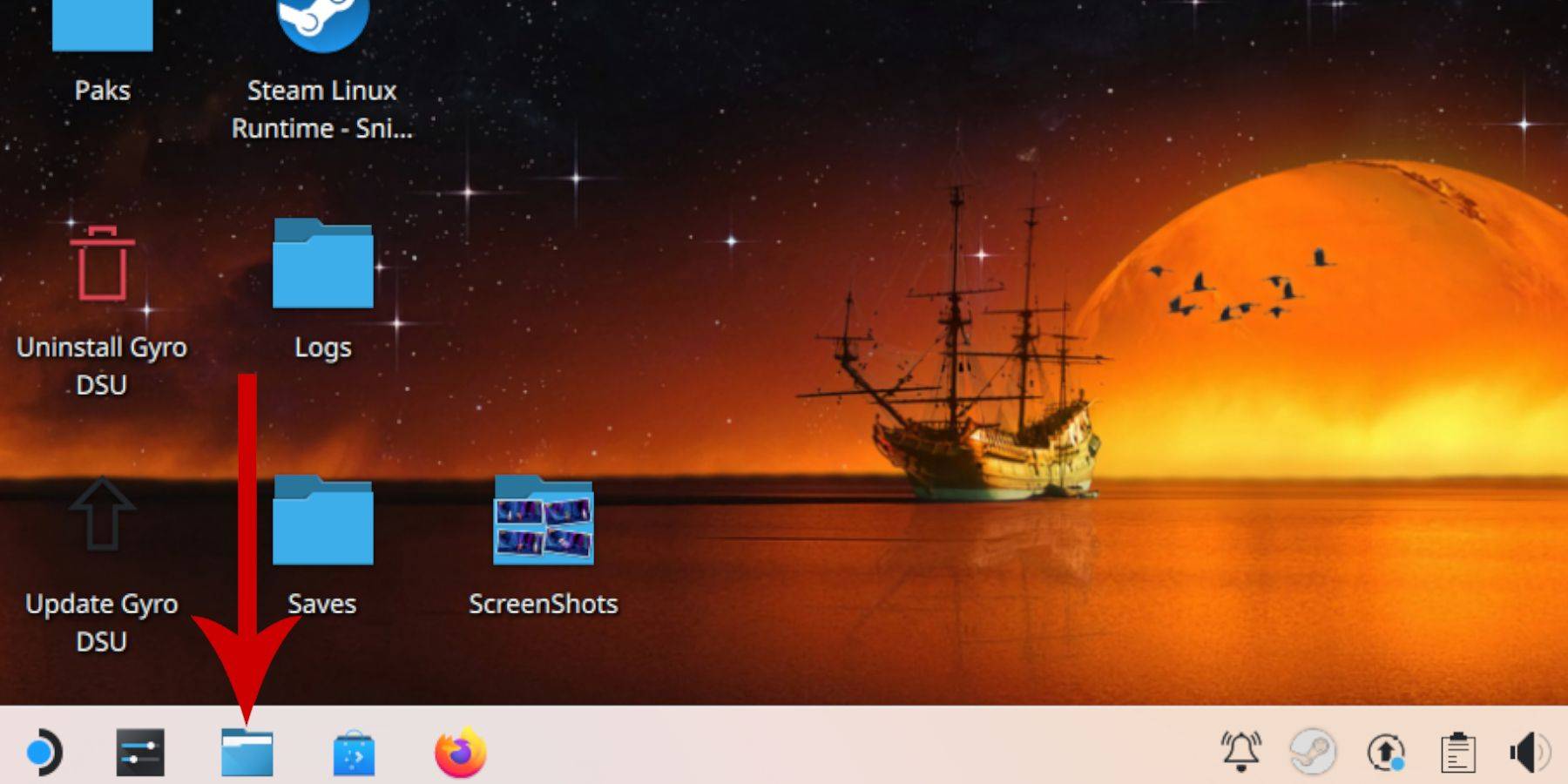
- Öffnen Sie den Dolphin -Dateimanager.
- Navigieren Sie zu abnehmbaren Geräten> Primär> Emulation> Roms> Mastersystem.
- Übertragen Sie Ihre .SMS -ROM -Dateien (ohne die "Medien" -Datei).
Hinzufügen von Master -System -Spielen zur Steam Library

- Öffnen Sie den Schleim im Desktop -Modus.
- Open Steam ROM Manager. 3.. Deaktivieren Sie Parser, mit Ausnahme des Sega -Master -Systems.
- Fügen Sie Spiele hinzu und analysieren Sie.
- auf Dampf sparen.
Fix Fehlende Kunstwerke reparieren oder hochladen
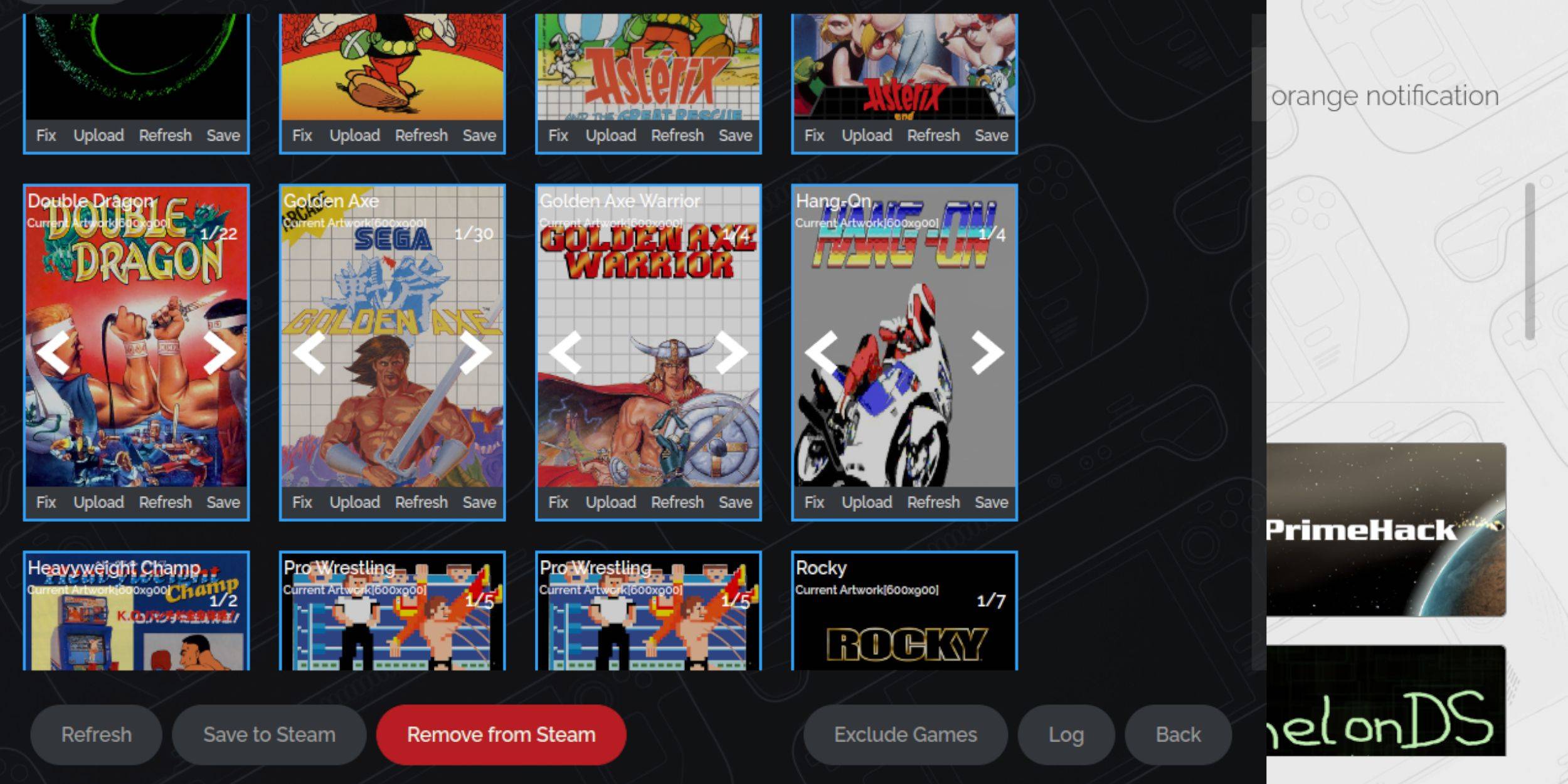
Für fehlende Kunstwerke:
- Klicken Sie auf "Fix" im Deckrahmen.
- Suchen Sie nach dem Spieltitel.
- Wählen Sie das richtige Kunstwerk aus und speichern Sie sie.
Zum Hochladen von Kunstwerken:
- Speichern Sie das Kunstwerk im Ordner des Steam Decks Pictures.
- Klicken Sie auf "Upload" im Cover -Frame.
- Wählen Sie das Kunstwerk aus und speichern Sie.
- Vorbei sparen.
Master -System -Spiele auf dem Steam Deck spielen

- Öffnen Sie im Spielmodus Ihre Steam Library.
- Navigieren Sie zu Ihrer Sammlung von Sega Master System.
- Wählen Sie Ihr Spiel aus und starten Sie.
Verbesserung der Leistung
- Öffnen Sie ein Spiel und greifen Sie auf das QAM (Schnellzugriffsmenü) zu.
- Öffnen Sie das Leistungsmenü.
- Aktivieren Sie "Spielprofil verwenden".
- Setzen Sie das Rahmenlimit auf 60 fps.
- Aktivieren Sie die Halbrate -Schattierung.
Decky Loader für das Dampfdeck installieren
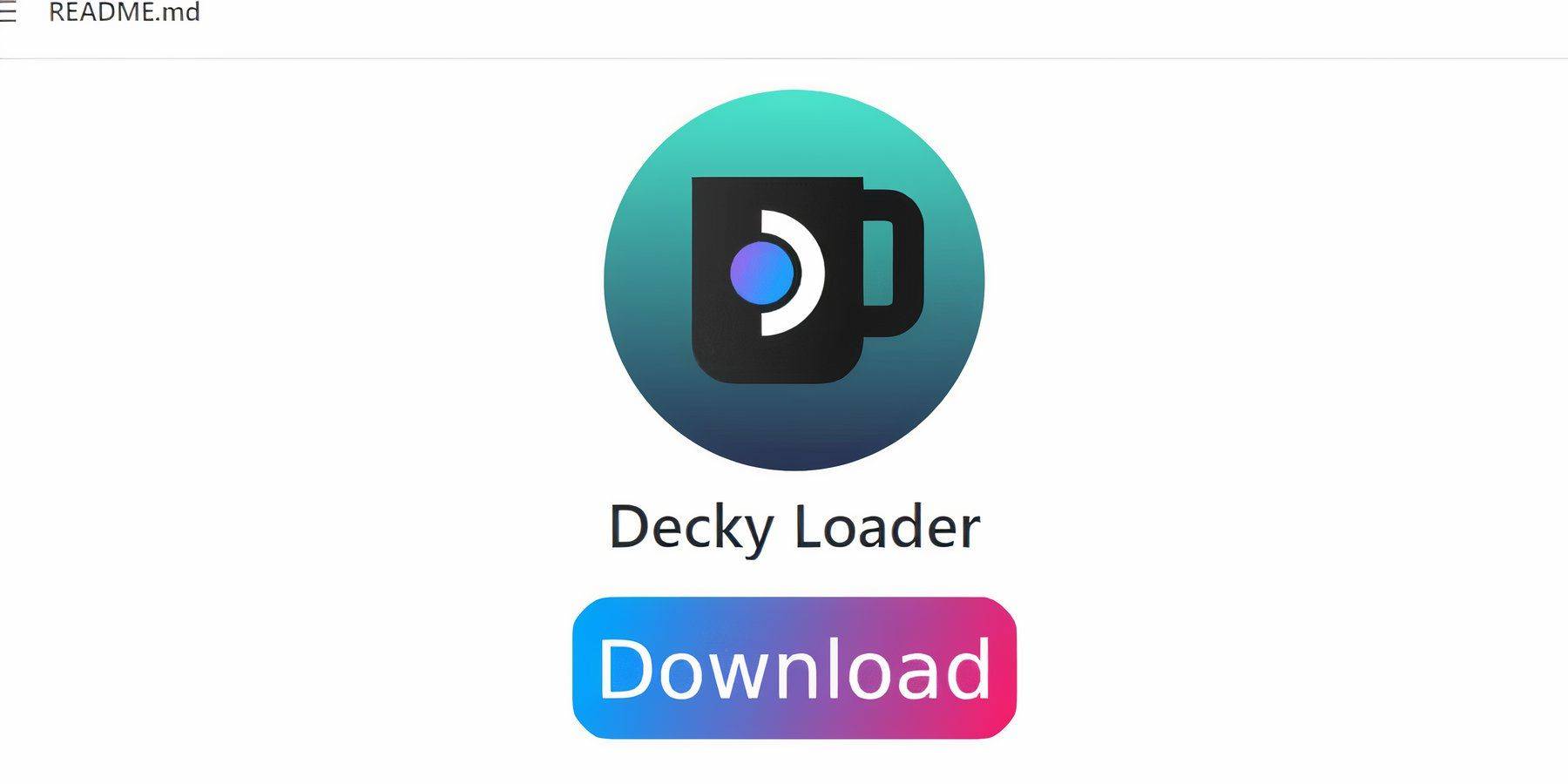
- Wechseln Sie in den Desktop -Modus.
- Laden Sie Decky Loader von seiner Github -Seite herunter.
- Wählen Sie die empfohlene Installation.
- Starten Sie im Spielmodus neu.
Elektrowerkzeuge installieren
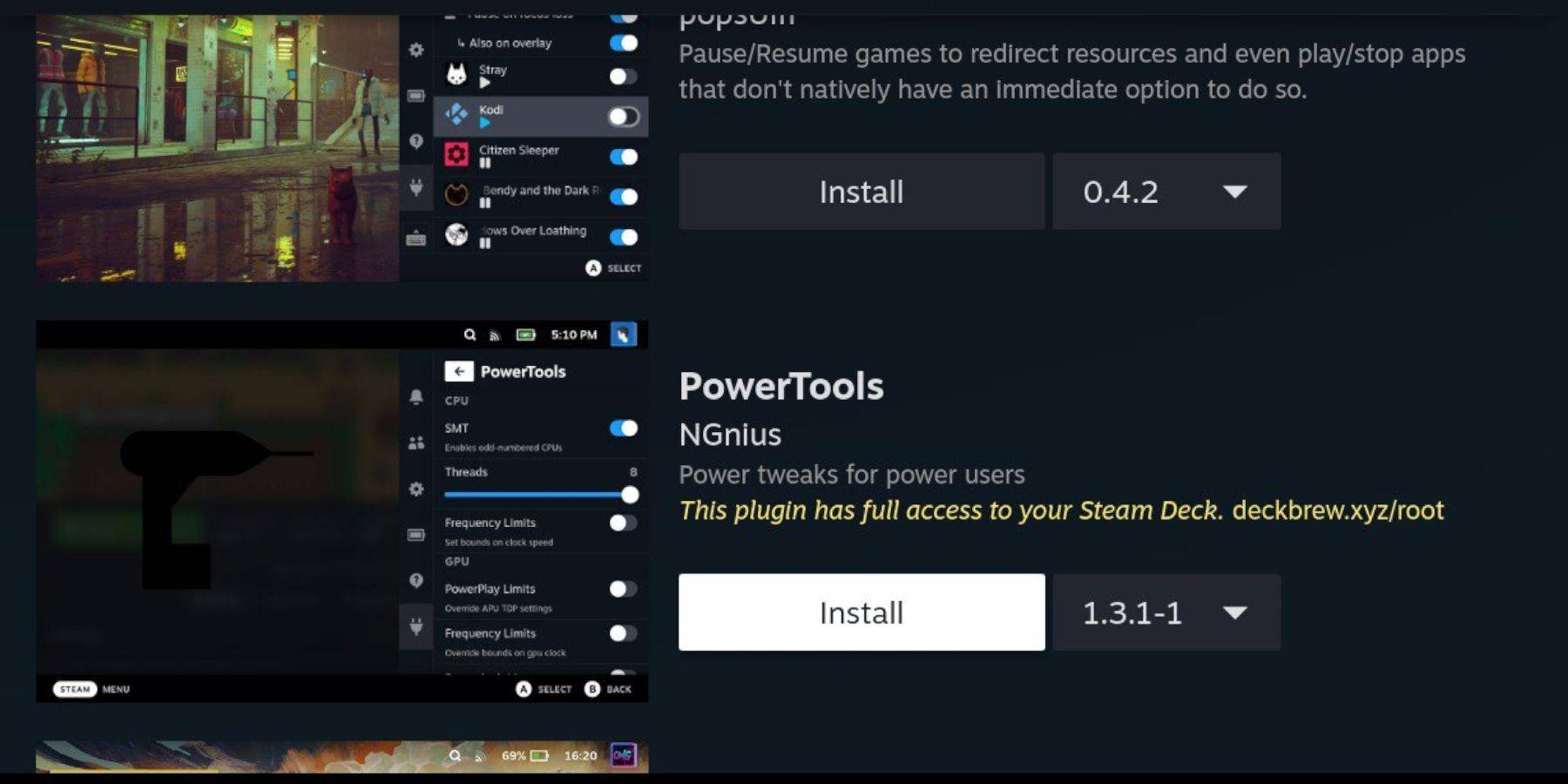
- Zugriff auf die QAM.
- Open Decky Loader.
- Gehen Sie zum Decky Store.
- Installieren Sie Elektrowerkzeuge.
Elektrowerkzeuge Einstellungen für emulierte Spiele
- Starten Sie ein Master -System -Spiel.
- Greifen Sie auf den QAM> Decky Loader> Elektrowerkzeuge zu. 3.. Deaktivieren Sie SMTS.
- Setzen Sie Threads auf 4.
- Zugang auf das Leistungsmenü (Batteriesymbol).
- Aktivieren Sie die fortgeschrittene Ansicht.
- Aktivieren Sie die manuelle GPU -Taktsteuerung.
- Stellen Sie die GPU -Taktfrequenz auf 1200 ein.
- Speichern Sie pro Spielprofile.
Fixing Decky Loader nach einem Dampfdeck -Update
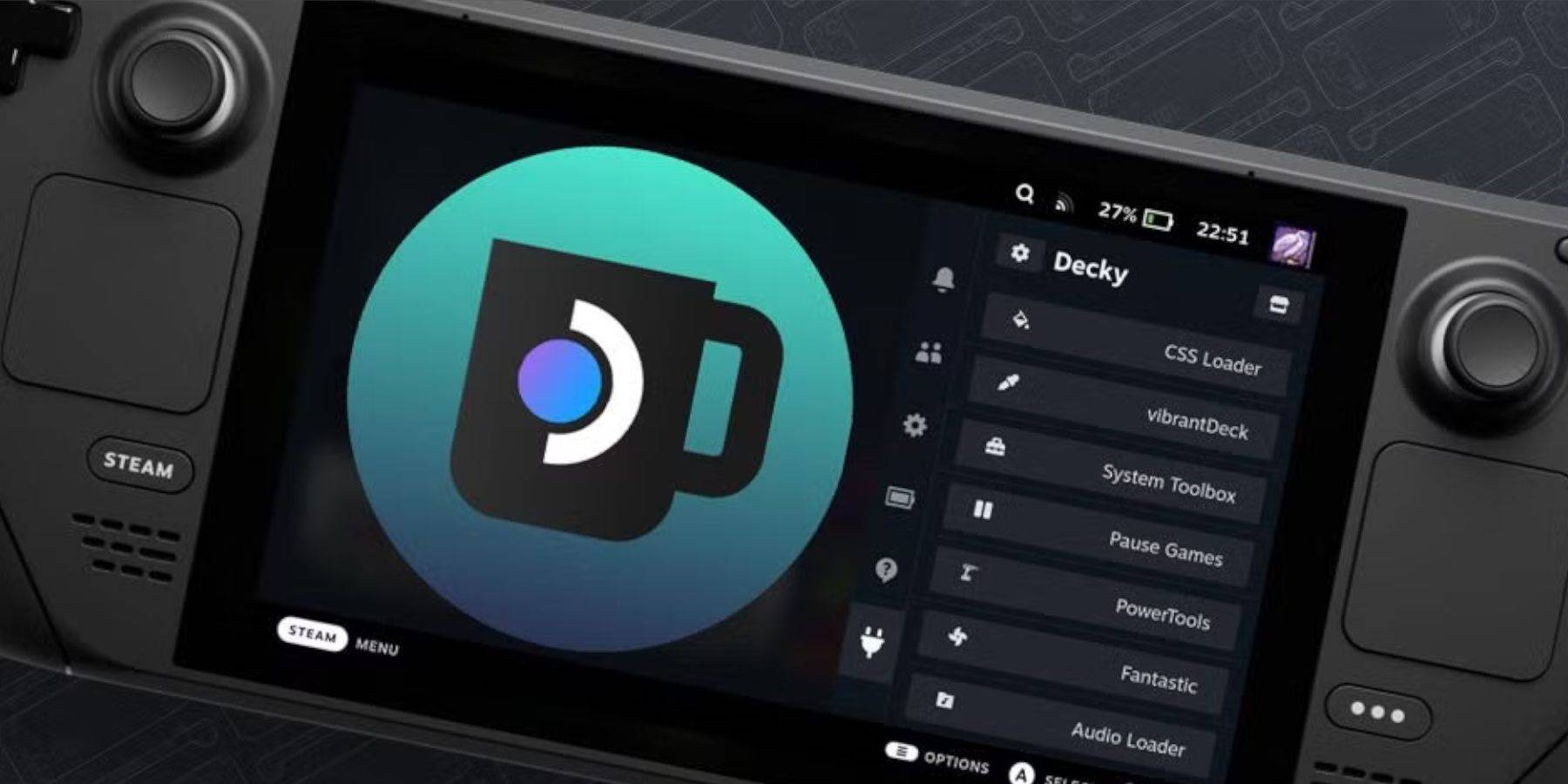
- Wechseln Sie in den Desktop -Modus.
- Laden Sie den Decky Loader von GitHub neu herunter.
- Wählen Sie "Ausführen".
- Geben Sie Ihr Pseudo -Passwort ein (oder erstellen Sie einen).
- Starten Sie im Spielmodus neu.